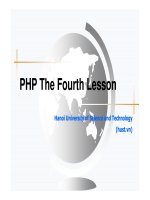Chương 3: Tables (bảng) potx
Bạn đang xem bản rút gọn của tài liệu. Xem và tải ngay bản đầy đủ của tài liệu tại đây (220.71 KB, 22 trang )
Huỳnh Ngọc Thành Trung 1
Chương 3: Tables (bảng)
I. Các khái niệm liên quan đến Tables:
1. Field:
2. Record:
3. Primary key:
4. Foreign key:
5. Tables:
Huỳnh Ngọc Thành Trung 2
Chương 3: Tables (bảng)
II. Các loại dữ liệu cơ bản trong Microsoft
Access:
1. Text: chuỗi, chứa tối đa 255 ký tự
2. Memo: chuỗi, chứa tối đa 65535 ký tự
3. Number: số
4. Date/Time: ngày giờ
5. Currency: số, có ký hiệu đơn vị tiền tệ
6. AutoNumber: số tự động, không nhập dữ liệu,
không chỉnh sửa, cho phép xóa
7. Yes/No: luận lý
8. OLE Object: chứa các tập tin bảng tính, văn
bản, hình ảnh, âm thanh… (tối đa 1GB)
Huỳnh Ngọc Thành Trung 3
Chương 3: Tables (bảng)
II. Các loại dữ liệu cơ bản trong Microsoft
Access:
9. Hyperlink: chứa địa chỉ liên kết đến các trang
Web, tập tin (vào Menu Insert Hyperlink
chọn tập tin hay nhập địa chỉ trang Web)
10.Lookup wizard: chọn dữ liệu trong danh sách
liệt kê (lấy từ table hay do người sử dụng tạo
ra)
Huỳnh Ngọc Thành Trung 4
Chương 3: Tables (bảng)
III. Các thao tác trên table trong Microsoft Access:
1. Field properties:
a. Field size: kích thước dữ liệu
-
Kiểu chuỗi: nhập số lượng ký tự
-
Kiểu số:
Byte: số nguyên 1byte (0255)
Integer: số nguyên 2byte (-32,76732,768 )
Long Integer: số nguyên 4byte (–
2,147,483,648 2,147,483,647)
Single: số thực 4byte
Double: số thực 8byte
Huỳnh Ngọc Thành Trung 5
Chương 3: Tables (bảng)
III. Các thao tác trên table trong Microsoft Access:
1. Field properties:
b. Format: định dạng hiển thị
-
Kiểu chuỗi:
>: chuyển sang chữ hoa
<: chuyển sang chữ thường
>[tên màu chữ]: chuyển sang chữ hoa và có
màu chữ (khác với khai báo màu chữ trong
Menu Format Font chọn màu chữ)
Huỳnh Ngọc Thành Trung 6
Chương 3: Tables (bảng)
III. Các thao tác trên table trong Microsoft Access:
-
Kiểu số:
Standard: số có dấu phân cách
Currency: số có dấu phân cách và ký hiệu
đơn vị tiền tệ $
Euro: số có dấu phân cách và ký hiệu đơn vị
tiền tệ €
Percent: số có ký hiệu %
Scientific: số khoa học
Huỳnh Ngọc Thành Trung 7
Chương 3: Tables (bảng)
III. Các thao tác trên table trong Microsoft Access:
1. Field properties:
c. Decimal place: số lẻ phần thập phân (mặc định
Auto, có 2 số lẻ)
d. Input mask: quy định mẫu nhập liệu (0: nhập số,
L: nhập ký tự)
e. Caption: tiêu đề của Field, nhập chữ có dấu
f. Default value: giá trị mặc định
g. Validation rule: kiểm tra dữ liệu nhập
h. Validation text: thông báo lỗi khi nhập không
đúng với điều kiện nhập
i. Required: yêu cầu nhập liệu
j. Index: tạo chỉ mục
Huỳnh Ngọc Thành Trung 8
Chương 3: Tables (bảng)
III. Các thao tác trên table trong Microsoft Access:
2. Tạo mới cấu trúc bảng:
a. Design view:
-
Chọn TableNewDesign ViewOKxuất
hiện cửa sổ thiết kế cấu trúc table
Field name: nhập tên trường (chữ không
dấu, không khoảng trắng, ngắn gọn, gợi
nhớ)
Data type: chọn loại dữ liệu trong danh sách
liệt kê
Khai báo trong Field Properties
Huỳnh Ngọc Thành Trung 9
Chương 3: Tables (bảng)
III. Các thao tác trên table trong Microsoft Access:
Định khóa chính: trỏ chuột vào nút vuông
bên trái Field name và nhấn chuột trái để
chọn (kéo rê chuột nếu chọn nhiều Field
name), chọn nút có biểu tượng chìa khóa
trên thanh công cụ hoặc nhấn chuột phải tại
Field và chọn Primary key (sau khai báo thì
tại nút vuông này có biểu tượng chìa khóa)
Đóng cửa sổ thiết kế cấu trúc Table và lưu
tên Table
Huỳnh Ngọc Thành Trung 10
Chương 3: Tables (bảng)
III. Các thao tác trên table trong Microsoft Access:
2. Tạo mới cấu trúc bảng:
b. Datasheet view:
-
ChọnTableNewDatasheet ViewOKxuất
hiện cửa sổ thiết kế cấu trúc table
Đổi tên: nhấn chuột phải tại Field Rename
columnnhập tên Field (chữ không dấu,
không khoảng trắng, ngắn gọn, gợi nhớ)
Đóng cửa sổ thiết kế và lưu Table, xuất hiện
cửa sổ thông báo “Chưa định khóa chính”,
nếu chọn Yes thì chương trình tự tạo khóa
chính (ID), ngược lại thì không tạo khóa
chính
Huỳnh Ngọc Thành Trung 11
Chương 3: Tables (bảng)
III. Các thao tác trên table trong Microsoft Access:
2. Tạo mới cấu trúc bảng:
c. Table Wizard:
-
ChọnTableNewTable WizardOK
Chọn tên Table trong Sample tables
Chọn Field trong Sample fields
Đổi tên Field, chọn tên Field trong Fields in
my new tableRename Field
Đặt tên Table và định khóa chính (chương
trình tạo giúp hay người sử dụng tự tạo khóa
chính, nhưng chỉ được chọn 1 Field)
Khai báo mối quan hệ Relationships
Huỳnh Ngọc Thành Trung 12
Chương 3: Tables (bảng)
III. Các thao tác trên table trong Microsoft Access:
2. Tạo mới cấu trúc bảng:
d. Import Table:
-
ChọnTableNewImport TableOK
Chọn tên tập tin cơ sở dữ liệuImport
Chọn tên TableOK
e. Link Table:
-
ChọnTableNewLink TableOK
Chọn tên tập tin cơ sở dữ liệuLink
Chọn tên TableOK
Huỳnh Ngọc Thành Trung 13
Chương 3: Tables (bảng)
III. Các thao tác trên table trong Microsoft Access:
3. Hiệu chỉnh cấu trúc bảng:
-
Chọn tên Table cần hiệu chỉnhDesignxuất
hiện cửa sổ thiết kế Table, hiệu chỉnh và lưu.
4. Nhập dữ liệu vào bảng:
-
Chọn tên Table cần nhập dữ liệuOpen, nhập
dữ liệu
-
Ghi chú: chỉ nhập dữ liệu sau khi tạo
Relationship, nhập cho table bên 1 của mối
quan hệ trước, bên ∞ của mối quan hệ nhập
sau, thao tác xóa (xóa dữ liệu Table bên ∞ của
mối quan hệ trước, bên 1 của mối quan hệ xóa
sau)
Huỳnh Ngọc Thành Trung 14
Chương 3: Tables (bảng)
III. Các thao tác trên table trong Microsoft Access:
5. Các thao tác khác:
a. Xuất dữ liệu:
-
Chọn tên Table cần xuất dữ liệu
-
Vào Menu FileExport
Chọn nơi lưu
Đặt tên tập tin
Chọn loại tập tin
Chọn Export
Huỳnh Ngọc Thành Trung 15
Chương 3: Tables (bảng)
III. Các thao tác trên table trong Microsoft Access:
5. Các thao tác khác:
b. Sao chép Table:
-
Chọn tên Table cần sao chép
-
Nhấn tổ hợp phím Ctrl-C, Ctrl-V
Nhập tên Table
Structure only: sao chép cấu trúc Table
Structure and data: sao chép cấu trúc và dữ
liệu của Table
Huỳnh Ngọc Thành Trung 16
Chương 3: Tables (bảng)
III. Các thao tác trên table trong Microsoft Access:
5. Các thao tác khác:
c. Đổi tên Table:
-
Nhấn chuột phải tại Table cần đổi tênRename
-
Nhập tên mới
d. Xóa Table:
-
Chọn tên Table cần xóa và nhấn phím Delete
-
Chọn Yes
Huỳnh Ngọc Thành Trung 17
Chương 3: Tables (bảng)
IV. Mối quan hệ giữa các bảng trong Microsoft
Access:
1. Khái niệm:
2. Các dạng quan hệ:
3. Tạo mối quan hệ:
-
Đóng tất cả các Table
-
Vào Menu ToolsRelationshipxuất hiện cửa
sổ Show table và Relationship
Show table: chọn tên Table cần tạo mối quan
hệAdd (đưa Table được chọn vào cửa sổ
Relationship)Close (đóng cửa sổ Show
table)
Huỳnh Ngọc Thành Trung 18
Chương 3: Tables (bảng)
IV. Mối quan hệ giữa các bảng trong Microsoft
Access:
3. Tạo mối quan hệ:
Relationship: chứa Table và mối quan hệ
-
Nếu chọn thiếu Table: vào Menu
RelationshipsShow table, chọn tên
TableAddClose
-
Nếu chọn dư Table: chọn tên Table và nhấn
phím Delete
-
Sắp xếp Table: trỏ chuột vào tên Table, nhấn giữ
chuột trái và kéo rê vào vị trí mới
Huỳnh Ngọc Thành Trung 19
Chương 3: Tables (bảng)
IV. Mối quan hệ giữa các bảng trong Microsoft
Access:
3. Tạo mối quan hệ:
-
Chọn khóa chính từ Table A kéo thả vào khóa
ngoại hay khóa chính của Table Bxuất hiện
cửa sổ Edit Relationship (khai báo mối quan hệ)
Chọn thêm Field nếu
có nhiều khóa chính
Huỳnh Ngọc Thành Trung 20
Chương 3: Tables (bảng)
IV. Mối quan hệ giữa các bảng trong Microsoft
Access:
3. Tạo mối quan hệ:
-
Enforce referential integrity: ràng buộc toàn vẹn
dữ liệu (khi chọn sẽ xuất hiện loại quan hệ trên
đường nối giữa hai Talbe)
-
Cascade update related fields: cập nhật dữ liệu
theo field tạo mối quan hệ
-
Cascade delete related records: xóa các mẫu tin
-
Relationship type: loại quan hệ
One to one: mối quan hệ 1-1
One to many: mối quan hệ 1-∞
Indeterminate: vô hạn (khai báo sai)
Huỳnh Ngọc Thành Trung 21
Chương 3: Tables (bảng)
IV. Mối quan hệ giữa các bảng trong Microsoft
Access:
3. Tạo mối quan hệ:
-
Một số thông báo lỗi khi tạo mối quan hệ
The database engine could not lock table “A”
because it is already in use by another
person or process
Relationship must be on the same number of
fields with the same data types
Data in the table “B” violates referential
integrity rules
No unique index found for the referenced
field of the primary table
Huỳnh Ngọc Thành Trung 22
Chương 3: Tables (bảng)
IV. Mối quan hệ giữa các bảng trong Microsoft
Access:
4. Hiệu chỉnh mối quan hệ:
-
Nhấn chuột trái hai lần tại mối quan hệ cần hiệu
chỉnhxuất hiện cửa sổ Edit relationship, chỉnh
sửa mối quan hệ.
5. Xóa mối quan hệ:
-
Nhấn chuột phải tại mối quan hệ cần xóa và
chọn Delete, xuất hiện cửa sổ thông báo Yes